在 Exchange Online 中修复 NDR 错误代码“550 5.1.1”到“550 5.1.20”
重要
邮件流规则现在可在新的 Exchange 管理中心使用。 立即试用!
在发送电子邮件后收到错误时,这很令人沮丧。 本文介绍如果在未送达报告中看到错误代码 550 5.1.1 到 5.1.20(也称为 NDR、弹跳消息、传递状态通知或 DSN),则可以执行的操作。
| 我收到了这个弹跳消息。 如何解决问题? | 我是电子邮件管理员。可以做些什么来解决此问题? |
我收到了这个弹跳消息。 如何解决问题?
下面是可以尝试自行解决问题的一些步骤。
如果本部分中的步骤无法为你解决问题,请联系电子邮件管理员,并参考本文中的信息,以便他们可以尝试为你解决问题。
解决方案 1:确认收件人的电子邮件地址
这听起来太简单,但错误的电子邮件地址是导致 5.1.x 错误的最常见问题。 如果在电子邮件地址中发现错误,请检查拼写是否正确,然后再次发送邮件。
若要在 Outlook 中重新发送邮件,请参阅 “重新发送电子邮件”。
解决方案 2:从“自动完成”列表中删除收件人的电子邮件地址
在收件人的自动完成列表中(也称为 昵称缓存)中,可能具有无效条目。 例如,收件人可能已从本地 Exchange 组织移动到 Exchange Online,反之亦然。 尽管收件人的电子邮件地址相同,但收件人的其他内部标识符可能已更改,从而破坏收件人的缓存条目。
修复 Outlook 中的自动完成列表条目
若要从 Outlook 2010 中以后的“自动完成”列表中删除无效收件人或所有收件人,请参阅 “自动完成”的“收件人”、“抄送”和“密件抄送”框中的“管理建议收件人”。
修复Outlook 网页版中的自动完成列表条目
若要从Outlook 网页版(以前称为 Outlook Web App)的自动完成列表中删除收件人,请执行以下步骤之一:
从Outlook 网页版自动完成列表中删除单个收件人
在Outlook 网页版中,单击“新建邮件”。
开始在 “收件人” 字段中键入收件人的姓名或电子邮件地址,直到收件人出现在下拉列表中。
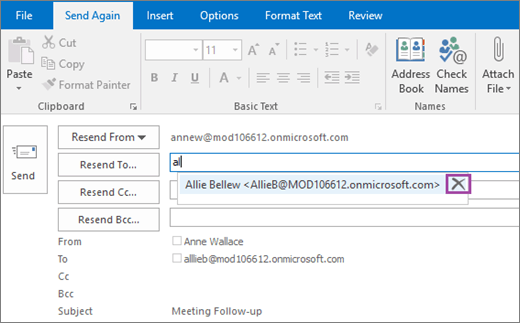
使用向下键和向上键选择收件人,然后按 Delete 键。
从Outlook 网页版自动完成列表中删除所有收件人**
只能在精简版本的Outlook 网页版中清除自动完成列表。 若要在精简版本的 Outlook 网页版中打开邮箱,请执行以下步骤之一:
在较旧的 Web 浏览器中打开邮箱,该浏览器仅支持精简版本的Outlook 网页版(例如 Internet Explorer 9)。
将Outlook 网页版设置配置为仅使用精简版本的Outlook 网页版(更改在下一次打开邮箱时生效):
在Outlook 网页版中,单击“设置
 ”。
”。在“搜索所有设置”框中,键入浅色并选择结果中的Outlook 网页版版本。
在打开的页面中,选择“使用精简版本的Outlook 网页版”,然后单击“保存”。
注销,关闭 Web 浏览器,并在Outlook 网页版再次打开邮箱。
在精简版本的 Outlook 网页版 中打开邮箱后,执行以下步骤以清除自动完成列表中的所有条目:
选择 “选项” 并验证 是否选择了“消息传送 ”。
在 “电子邮件名称解析 ”部分中,单击“ 清除最近的收件人”列表,然后在确认对话框中单击“ 确定 ”。
在“选项”中,若要将邮箱返回到完整版本的Outlook 网页版,请转到 Outlook 版本,清除“使用精简版本”复选框,然后单击“保存”。
注销并关闭 Web 浏览器。 下次在受支持的 Web 浏览器中打开邮箱时,将使用完整版本的Outlook 网页版。
若要从 Outlook 2010 中以后的“自动完成”列表中删除无效收件人或所有收件人,请参阅 “自动完成”的“收件人”、“抄送”和“密件抄送”框中的“管理建议收件人”。
解决方案 3:确认收件人不会自动将邮件转发到另一个电子邮件地址(可能无效)
原始邮件中的收件人电子邮件地址是否与 NDR 中的收件人电子邮件地址完全匹配? 将 NDR 中的收件人电子邮件地址与“已发送邮件”文件夹中邮件中的收件人电子邮件地址进行比较。
如果地址不匹配,请联系收件人(通过电话、亲自等)并询问他们是否配置了将传入电子邮件转发到另一个目标的电子邮件规则。 他们的规则可能尝试将邮件的副本发送到错误的电子邮件地址。 如果收件人具有此类规则,则需要更正目标电子邮件地址或删除规则,以防止 5.1.x 邮件传递错误。
解决方案 4:验证帐户是否已泄露
是否确实发送了原始消息? 否则,垃圾邮件发送者或黑客可能会不当使用你的帐户发送邮件。
检查“已发送邮件”文件夹中的最近邮件,了解奇怪或未知的邮件(未发送的邮件)。 如果找到任何帐户,则可能是电子邮件帐户遭到入侵。
如果你认为帐户已泄露,请执行以下步骤:
重置密码并扫描设备中的恶意软件。 但是,黑客可能已在邮箱上配置其他设置(例如,创建收件箱规则以自动转发电子邮件或添加其他邮箱委托)。 因此,请按照响应已泄露帐户的其他步骤操作。
通知电子邮件管理员。管理员需要取消阻止帐户,然后才能再次发送电子邮件。
解决方案 5:确认 NDR 与实际发送的消息相关
如果“已发送”文件夹仅包含你知道已发送的邮件,则收到的 NDR 可能是反散(未发送的邮件的无用 NDR),你可以忽略它。
通常,如果无法传递邮件,收件人的电子邮件系统将使用发件人的电子邮件地址在 “发件人” 字段中通知发件人,就像这样。 但是,如果邮件是由伪造 发件人 地址的垃圾邮件发送的,那么邮件似乎来自你的电子邮件地址呢? 你收到的生成的 NDR 是无用的,因为它会产生错误的错误印象。 这种类型的无用 NDR 称为 反散点。 这很烦人,但如果此 NDR 是退散器,你的帐户尚未泄露。
检查“已发送邮件”文件夹中的最近邮件,了解奇怪或未知的邮件(未发送的邮件)。 如果未看到任何可疑消息,则可能是收到的 NDR 是反散信。 如果已更改密码并运行反恶意软件扫描,则可以忽略这些反散点 NDR。
若要了解详细信息,请参阅 EOP 中的 Backscatter。
我是电子邮件管理员。可以做些什么来解决此问题?
如果上一部分中的步骤无法解决发件人的问题,则解决方案可能与设置用户的 Microsoft 365 或 Office 365 帐户的方式相关。 如果有混合拓扑,则解决方案也可能与本地邮件传输代理相关。 也可能是收件人的域配置出现问题。 下面是可以尝试的四种解决方案。 你可能不需要尝试所有这些消息才能成功发送消息。
解决方案 1:检查Microsoft 365 管理中心是否存在配置问题或服务范围内的问题
对于Microsoft 365 或 Office 365 帐户,Microsoft 365 管理中心为各种工具、通知和信息提供一个中心源,可用于排查此问题和其他问题。
打开Microsoft 365 管理中心,然后从主页执行以下操作:
检查消息中心,查看组织是否有已知的配置问题。
转到 Health>服务运行状况查看Microsoft 365 或 Office 365 中是否存在影响用户帐户的当前服务问题。
通过运行 Microsoft 365 和 Office 365 中可用的 Mailflow 疑难解答 工具,检查发件人和收件人域是否有不正确的或过时的邮件交换(MX)资源记录。
如果收件人的域出现问题,请联系收件人或收件人的电子邮件管理员,让他们知道问题。 为了防止 NDR 5.1.x 错误,他们必须解决此问题。
解决方案 2:更新过时的 MX 记录
错误代码 5.1.1 可能是由于收件人域的 MX 资源记录出现问题造成的。 例如,MX 记录可能指向旧电子邮件服务器,或者由于最近的配置更改,MX 记录可能不明确。
注意
对域的 DNS 记录的更新最多可能需要 72 小时才能传播到 Internet 上的所有 DNS 服务器。
如果外部发件人(组织外部的发件人)在向域中的收件人发送邮件时收到此 NDR,请尝试以下步骤:
域的 MX 资源记录可能不正确。 Exchange Online 域的 MX 记录指向电子邮件服务器(主机) <域>。mail.protection.outlook.com。
验证是否已为 Exchange Online 域配置了一条 MX 记录。 不支持对在 Exchange Online 中注册的域使用多个 MX 记录。
使用 Microsoft 远程连接分析器中的 Office 365>邮件流配置中的“验证 MX 记录和出站连接器测试”测试 MX 记录和从 Exchange Online 组织发送电子邮件的能力。
有关详细信息,请参阅 添加 DNS 记录以连接域 并 设置 SPF 以帮助防止欺骗。
解决方案 3:更新转发规则以删除不正确的电子邮件地址
此 NDR 可能是由为预期收件人配置的转发(意外)收件人引起的。 例如:
收件人在其自己的邮箱中配置的转发收件箱规则或委托。
由电子邮件管理员配置的邮件流规则(也称为传输规则),用于将发送给收件人的邮件复制到另一个无效收件人。
有关详细信息,请参阅 为邮箱配置电子邮件转发。